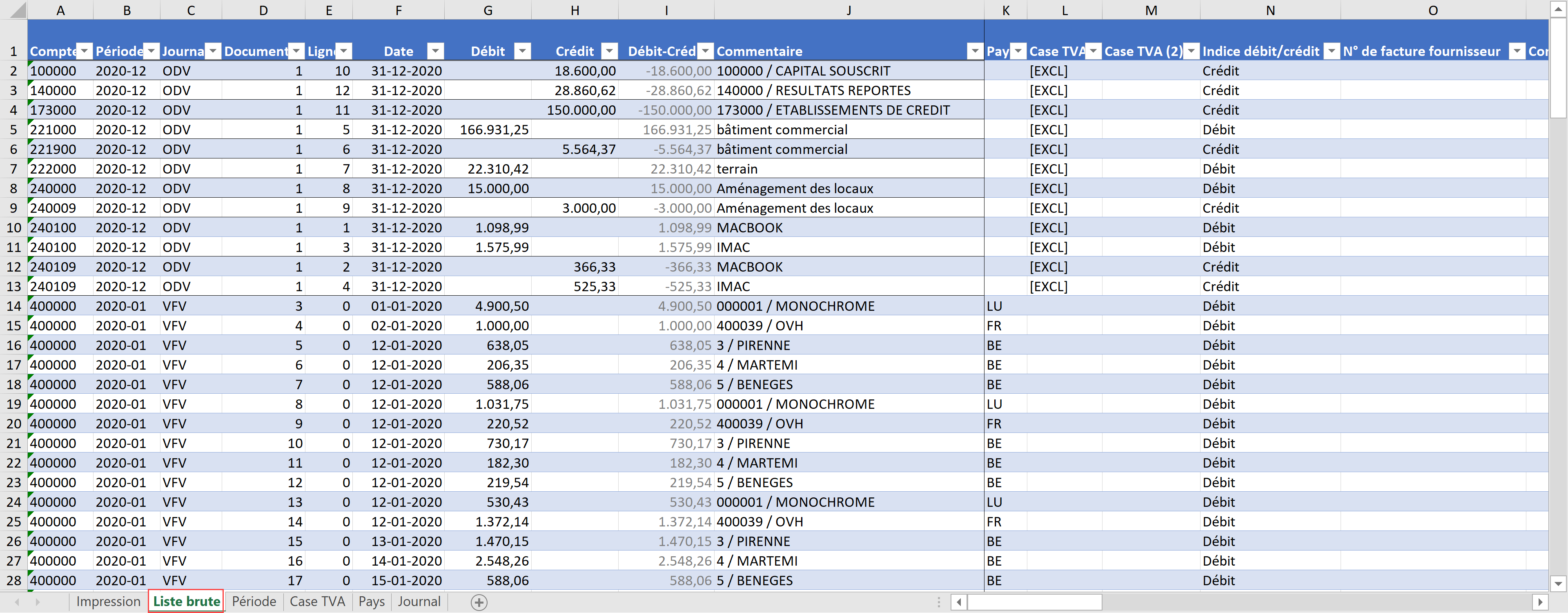- 28 Aug 2023
- 1 Minute à lire
- SombreLumière
- PDF
Historiques des comptes généraux
- Mis à jour le 28 Aug 2023
- 1 Minute à lire
- SombreLumière
- PDF
Allez dans Clôtures > Détail des comptes.
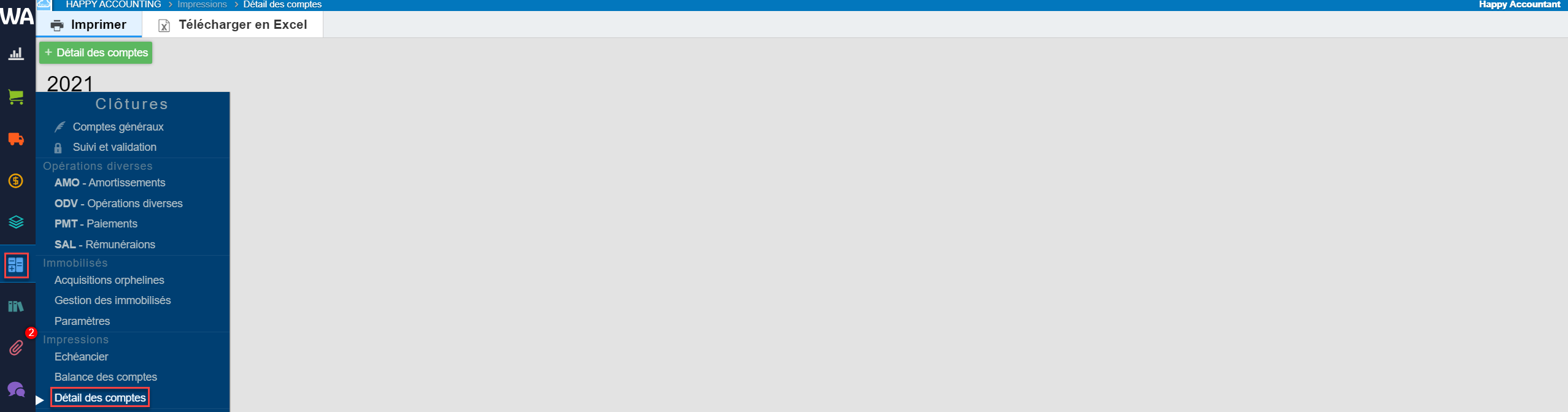
Cliquez sur Détail des comptes.

Sélectionnez la période désirée et déterminez éventuellement les filtres nécessaires à vos besoins.
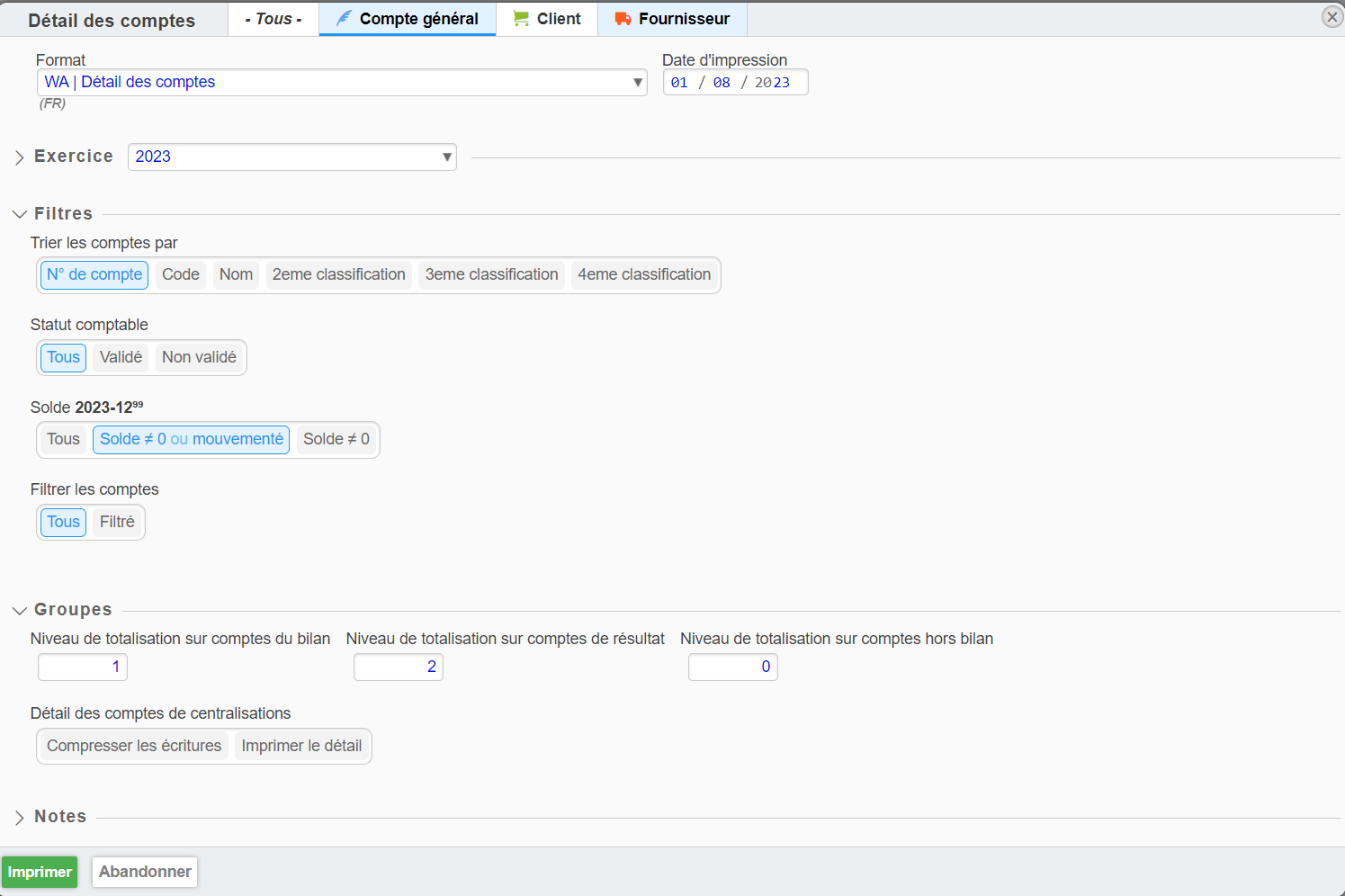
Cliquez sur Imprimer pour voir l'aperçu sur votre écran.
A titre indicatif, le système affichera les paramètres d'impression sélectionnés à droite.
Vous avez la possibilité de télécharger ou d'imprimer votre historique.
WinAuditor enregistre le rapport afin que vous puissiez le réutiliser ultérieurement.
Vous pouvez ensuite effectuer les actions suivantes sans devoir rentrer dans le rapport :
- Télécharger.
- Dupliquer les paramètres : Cette fonction est très utile si vous souhaitez garder les mêmes paramètres d'impression pour une période différente. Il vous suffira simplement de sélectionner la période désirée.
- Recalculer : Il n'est pas nécessaire de réimprimer une nouvelle liste après avoir modifier vos comptes. En cliquant sur Recalculer, le système mettra l'historique à jour.
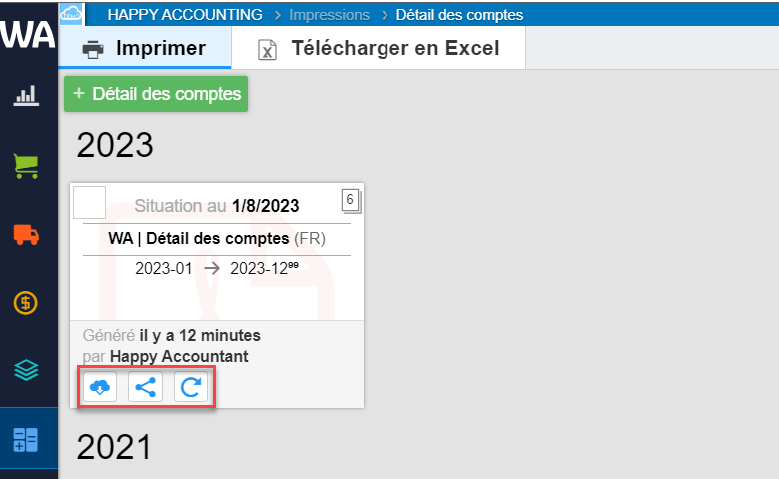 Vous pouvez ainsi préenregistrer toutes vos listes nécessaires afin d'établir votre reporting.
Vous pouvez ainsi préenregistrer toutes vos listes nécessaires afin d'établir votre reporting.
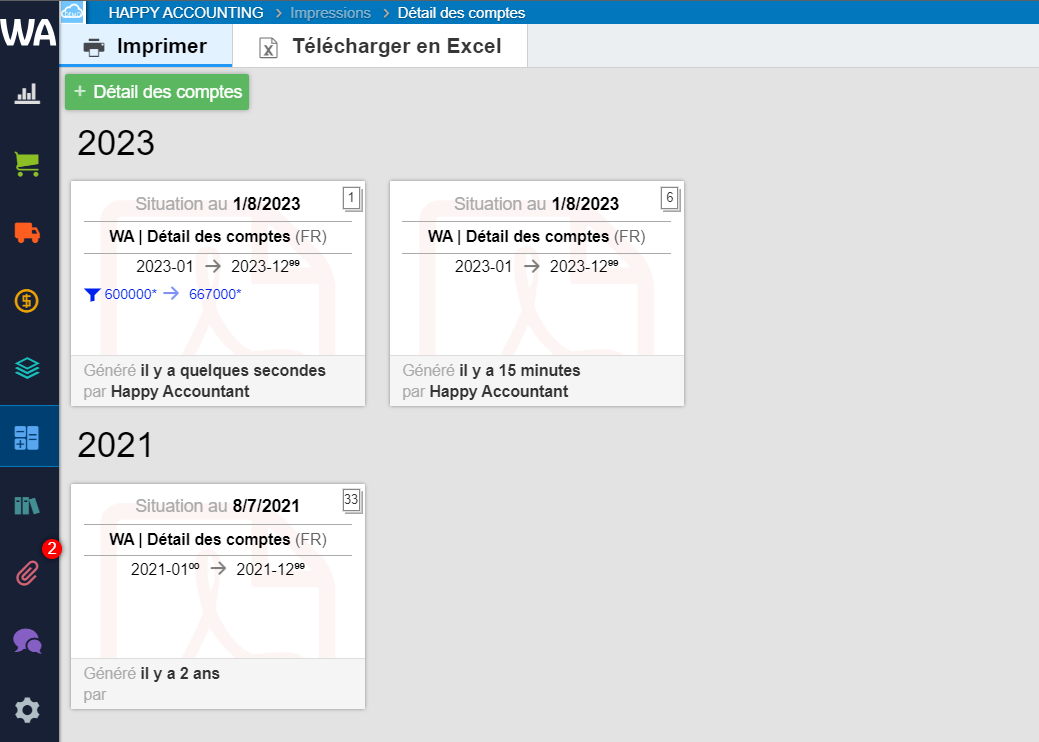
Télécharger le détail des comptes en Excel.
Vous avez également la possibilité d'imprimer le détail des comptes dans un fichier Excel.
Allez dans Télécharger en Excel et cliquez sur Paramètres pour définir ce que vous désirez exporter.

Renseignez les informations à exporter.
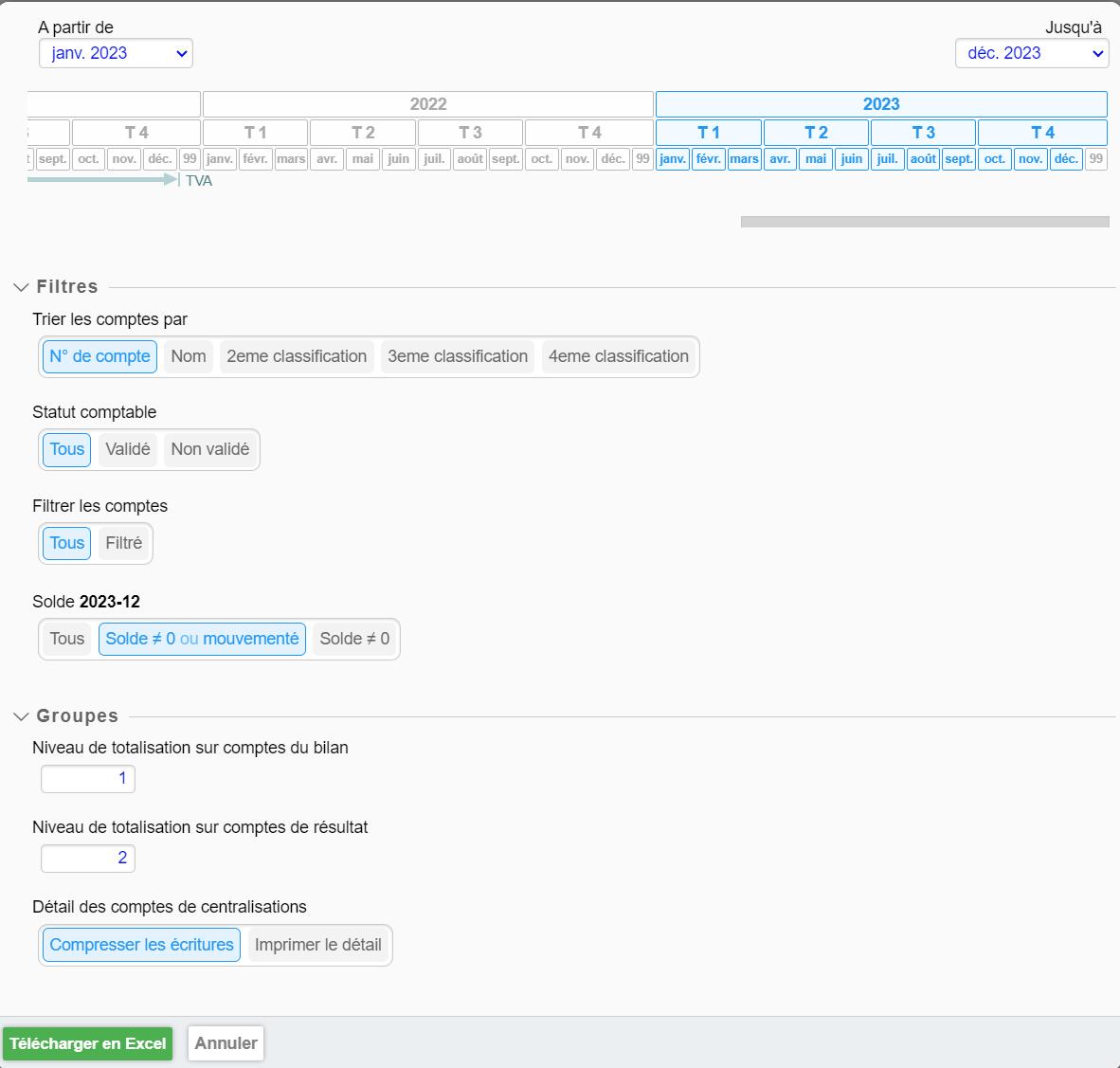
Pour terminer, cliquez sur Télécharger en Excel.
Dès que votre fichier est téléchargé, vous pouvez facilement travailler dans celui-ci.
Le premier onglet 'Impression' représente l'historique prêt à être imprimé.
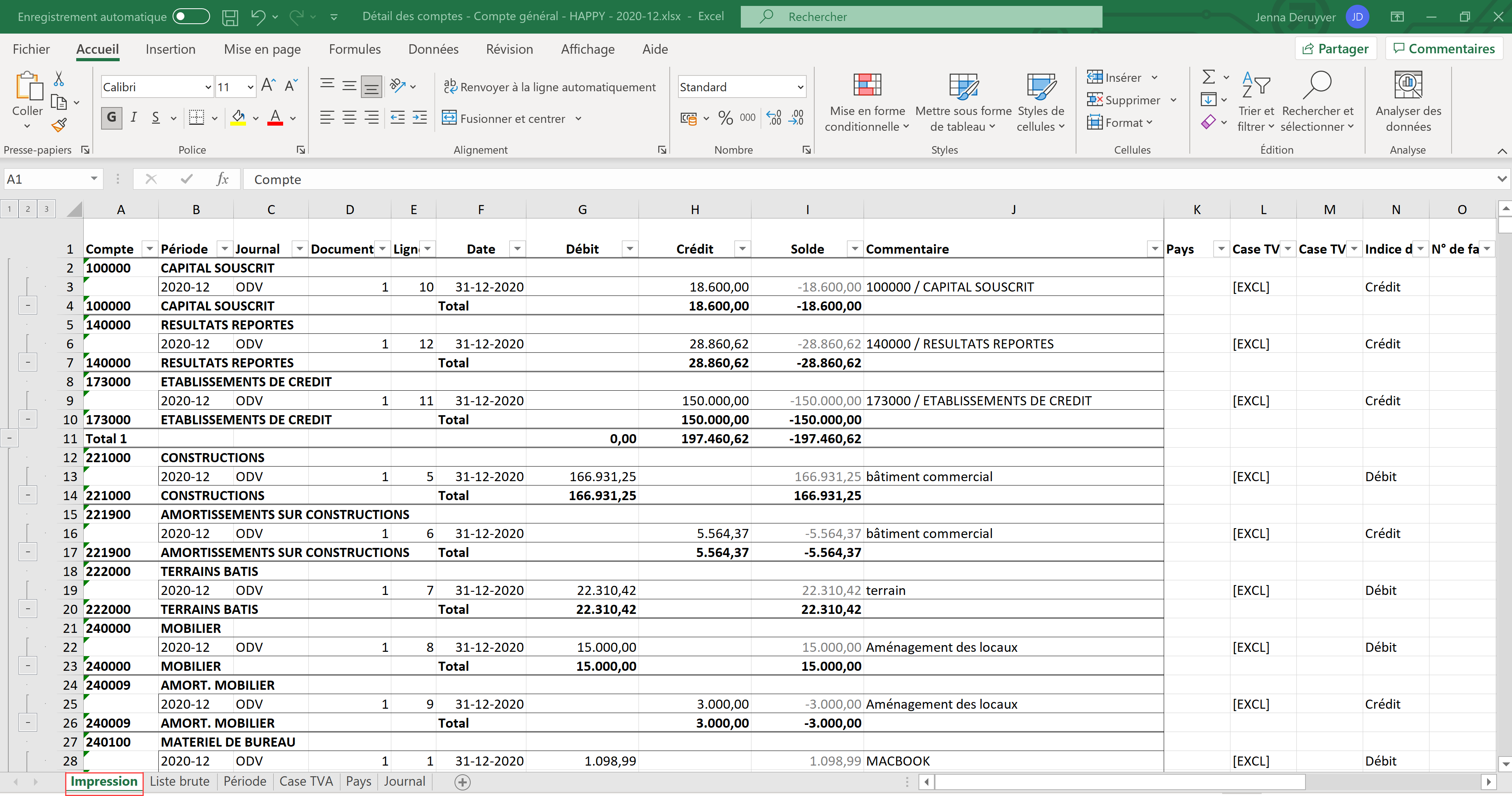
Le deuxième onglet 'Liste brute' vous offre un tableau brute de toutes les écritures afin que vous puissiez trier les données à votre guise.